Выберите купленный вами продукт из списка ниже и установите на свои устройства для активации продукта
и полноценного использования купленной вами лицензии.
PRO32 Total Security
Для Windows RU
Операционная система:
Microsoft Windows 11 / 10 / 8.1 / 8 / 7 / Vista SP2 / XP SP3
Скачать Инструкции по установке
PRO32 Ultimate Security
Для Windows RU
Операционная система:
Microsoft Windows 11 / 10 / 8.1 / 8 / 7 / Vista SP2 / XP SP3
Скачать Инструкции по установке
PRO32 Total Security
Для Windows ENG
Операционная система:
Microsoft Windows 11 / 10 / 8.1 / 8 / 7 / Vista SP2 / XP SP3
Английский
Скачать Инструкции по установке
PRO32 Ultimate Security
Для Windows ENG
Операционная система:
Microsoft Windows 11 / 10 / 8.1 / 8 / 7 / Vista SP2 / XP SP3
Английский
Скачать Инструкции по установке
PRO32 Mobile Security
Для Android RU
Операционная система:
Android 5.0 и выше
Для Android RU
Операционная система:
Android 5.0 и выше
PRO32 Mobile Security (APK)
Как скачать и установить бесплатный антивирус Касперского
Для Android RU
Операционная система:
Android 5.0 и выше
Формат файла:
Подключение Getscreen по коду-приглашению
Агент GetScreen для удаленного подключения
Утилита для сбора журналов системы
Утилита для удаления антивируса PRO32
Утилита для оффлайн обновлений
Если у вас возникли вопросы или вы столкнулись с ошибкой и вам требуется помощь, то обратитесь в техническую поддержку по телефону 8 (800) 500-50-29, или напишите нам на электронную почту [email protected] в любое удобное для вас время.
Часто задаваемые вопросы
Почему после установки появляются скрытые файлы и папки с произвольными именами и содержимым?
Все вспомогательные файлы на дисках необходимы для оптимизации процесса обнаружения вирусов — вымогателей. Мы убедительно просим вас воздержаться от переименования или удаления этих файлов, поскольку это может поставить под угрозу эффективность нашего программного обеспечения. Хотим заверить вас, что эти файлы полностью безопасны.
Почему при активации лицензии возникает ошибка: «неверный ключ»?
Как правило, такая ошибка возникает из-за того, что был установлен неверный продукт (PRO32 Ultimate Security вместо PRO32 Total Security или наоборот). Необходимо переустановить программу и установить дистрибутив с тем же названием, что и название вашей лицензии. Если наименования совпадают, и вы не допускаете ошибок при вводе данных, обратитесь, пожалуйста, в техническую поддержку.
Конфликт CryptoPro и PRO32
Одной из причин некорректной работы антивирусных продуктов PRO32 является конфликт с установленным ранее приложением КриптоПРО. Для решения рекомендуется выполнить действия, указанные ниже:
1. Временно удалите PRO32 с помощью специальной утилиты.
2. Удалите КриптоПро с помощью специальной утилиты.
Сертификаты, установленные на устройстве, не затрагиваются, но у вас обязательно должен быть в наличии лицензионный ключ КриптоПро, чтобы активировать приложение повторно после установки. Дополнительно можно сделать бэкап системы с помощью точки восстановления и бэкап ключей КриптоПро, инструкции имеются на ветках форума.
Удаляем антивирус с компьютера!
3. Обязательно перезагрузите устройство.
4. Установите и активируйте антивирус PRO32, перезагрузка после этого не обязательна.
5. Установите и активируйте приложение КриптоПро. Необходимо установить актуальную версию КриптоПро 5.0.12000, если у вас имеется на неё лицензия (либо, старший билд той версии, которая у вас куплена):
Скачать КриптоПро 5.0.1200 для Windows
Скачать КриптоПро 5.0.1200 для MacOS
6. Обязательно перезагрузите устройство.
8. Установите плагин для браузеров КриптоПро.
9. Проверьте работу антивируса и запуск приложений. Чтобы убедиться, что всё установлено верно и все элементы системы надёжно взаимодействуют, используйте специальную площадку для тестирования и проверки создания электронной подписи. Ссылка для проверки
Если после проделанных действий ошибки по-прежнему возникают, обратитесь, пожалуйста, в техническую поддержку.
Нужно ли удалять антивирус ESET перед установкой PRO32?
Да, нужно, так как это два разных продукта. Перед установкой антивируса PRO32 необходимо удалить ранее установленный антивирус стандартными средствами Windows (через меню Программы и компоненты ESET — Изменить — Удаление) и перезагрузить компьютер, после чего запустить установку дистрибутива PRO32. В случае, если удаление стандартными средствами не завершается успешно, проделайте инструкции по данной ссылке.
Как отключить обнаружение потенциально нежелательного и рекламного ПО?
Обнаружение потенциально опасного или нежелательного ПО настраивается пользователем вручную. Для этого откройте окно антивируса PRO32, перейдите в раздел Настройки — Антивирус и Антишпион — Защита в режиме реального времени. Во вкладке Антивирус найдите пункт Обнаружение шпионского и рекламного ПО и нажмите кнопку Настроить напротив него.
В списке уберите галочки с категорий обнаружений, которые вы хотите исключить из проверки. Чтобы понять, к какой именно категории относится обнаруженный ранее файл, посмотрите информацию о нём в разделе Отчёты — Менеджер карантина. Также в этом разделе вы можете задать исключение для конкретных файлов и папок (пути не должны включать русские символы).
Как исправить отображение символов вместо текста в меню антивируса?
На примере Windows 10: Нажмите меню Пуск правой кнопкой мыши, выберите «Параметры», «Время и язык». В открывшемся окне нажмите на кнопку «Формат даты, времени и региона», затем «Дополнительные параметры даты и времени», далее «Изменение форматов даты, времени и чисел». В
появившемся окне выберите вкладку «Дополнительно», затем нажмите «Изменить язык системы». Переключите язык для программ в Юникод с США на Русский.
Также вы можете установить версию наших продуктов на английском, для этого выберите нужный дистрибутив по ссылке: https://pro32.com/ru/home/pro32-antivirus/comm-download/
Есть ли личный кабинет для управления лицензиями?
Да, есть. Если вы уже активировали продукт PRO32, то войдите в систему с тем же адресом электронной почты и паролем, которые вы задавали ранее при активации лицензии на первом устройстве.
Я потерял лицензионные данные. Как я могу их восстановить?
Для восстановления лицензионных данных обратитесь, пожалуйста, в техническую поддержку.
Как активировать антивирус PRO32?
1. Если у вас установлен сторонний антивирус, до начала установки его необходимо удалить
2. Перейдите по ссылке из письма после покупки и выберите нужный дистрибутив
3. На главном экране или в разделе «Поддержка» нажмите кнопку «Активировать»
4. Введите лицензионный ключ, состоящий из 21 символа и заполните все поля формы, указав ваш электронный адрес и придумайте пароль (впоследствии вы сможете использовать его для входа на портал управления лицензиями и для активации программы на других устройствах).
5. Нажмите кнопки «Продолжить», затем «Активировать».
Какие системные требования у нового антивируса к устройствам?
Антивирусные продукты поддерживаются операционными системами Windows и Android.
Системные требования для ПК: Windows 11, 10, 8.1, 8, 7, Vista SP2, XP SP3
Системные требования для Android: ОС Android 5.0 и выше
Источник: pro32.com
Бесплатный антивирус — ваш первый шаг к свободе действий в сети
Скачать актуальную версию
Скачайте антивирусную программу «Лаборатории Касперского».
Пробный период на 30 дней сможете выбрать при установке программы.
- по телефону 602 35 00
- по электронной почте [email protected]
Для дома
Как установить антивирус:
- Если у вас уже установлена более ранняя версия, во избежание несовместимости рекомендуем предварительно удалить старую версию с компьютера. Перезагрузите компьютер.
- Скачайте последнюю версию пакета и запустите его. Для начала скачивания нажмите на ссылку желаемого языка у нужного пакета антивируса.
- Следуйте инструкциям на экране.
- Для активации:
- пробного периода: выберите «бесплатный пробный период»
- полной версии: введите имеющийся активационный код
Для начала скачивания нажмите на желаемый язык программы.
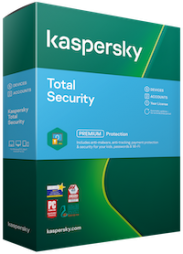
Kaspersky Total Security
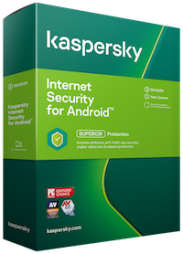
Kaspersky Internet Security для Android
Kaspersky Internet Security
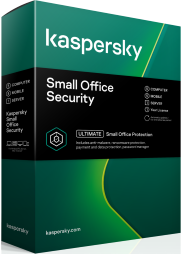
Kaspersky Small Office Security
Kaspersky Anti-Virus

Kaspersky Password Manager
Для бизнеса
Для получения бесплатной 30-дневной пробной активации заполните форму: http://www.antiviirus.ee/ru
- Kaspersky Endpoint Security for Business | Select
- Kaspersky Endpoint Security for Business | Advanced
- Kaspersky Endpoint Security for Business | Total
Источник: www.antivirus.ee